Oplossing: Resident Evil Village FPS Drops op pc
Gemengde Berichten / / August 04, 2021
Advertenties
Een geweldig vervolg op Resident Evil 7 Biohazard, de enge sfeer van Village en enge monsters houden je op scherp. Capcom gebruikt het verhaal van Ethan Winters slim, wat absoluut een meesterwerk is.
Capcom neemt de beste delen van alle eerdere Resident Evil Games (voornamelijk RE4) en combineert ze voor de ultieme Resident Evil-ervaring! Bovendien heeft de REV een uitstekende grafische kwaliteit gehad. Dat is echter de reden waarom gebruikers met een beetje lage pc-specificaties last hebben van FPS-daling op pc. Dus zonder naar snelkoppelingen te zoeken om FPS-drops te voorkomen, kunt u de methoden volgen die we in dit artikel hieronder beschrijven om Resident Evil Village FPS-drops op uw pc te verwijderen.

Pagina-inhoud
-
Hoe Resident Evil Village FPS Drops op pc te repareren
- Oplossing 1: sluit Resource-Hogging-apps
- Oplossing 2: schakel de Steam-overlay uit om FPS-druppels op pc te repareren
- Oplossing 3: installeer de nieuwste gamepatch
- Oplossing 4: pas de instellingen van uw grafische kaart aan
- Fix 5: Wijzig in-game grafische instellingen om FPS-druppels op pc te herstellen
- Oplossing 6: pas uw Windows-systeem aan voor de beste prestaties
- Fix 7: Stel Resident Evil Village in op hoge prioriteit
- Auteur's weergave
Hoe Resident Evil Village FPS Drops op pc te repareren
Problemen met het laten vallen van FPS komen vaak voor als er defecte of verouderde software op uw pc is geïnstalleerd. Dus voordat u complexe stappen voor probleemoplossing uitvoert die hieronder worden genoemd, moet u controleren of uw apparaat met de nieuwste software werkt.
Advertenties
Oplossing 1: sluit Resource-Hogging-apps
- Houd met uw toetsenbord ingedrukt Ctrl, Verschuiving, en Esc gelijktijdig om te starten Taakbeheer. Vervolgens wordt een toestemmingsvenster gevraagd. U moet dus op klikken Ja.
- Dan zou het beter zijn als u de applicaties kiest die een groot aantal geheugen, CPU, en netwerk. Tik vervolgens op het Einde taak om ze tijdelijk te sluiten.
- Voer daarna Resident Evil Village opnieuw uit en controleer of je de game nu kunt spelen zonder FPS-dropprobleem.
Oplossing 2: schakel de Steam-overlay uit om FPS-druppels op pc te repareren
- Start Steam
- Ga naar het tabblad BIBLIOTHEEK.
- Klik met de rechtermuisknop op Resident Evil Village.
- Selecteer Eigendommen.
- Klik op het tabblad ALGEMEEN.
- Schakel het selectievakje uit Schakel Steam Overlay in tijdens het gamen.
- Start nu Resident Evil Village en kijk of de game draait zonder FPS-drop of niet.
Oplossing 3: installeer de nieuwste gamepatch
CAPCOM rolde regelmatig patch-updates uit om verschillende bugs en glitches op te lossen om de prestaties te verbeteren. Er is echter een kans dat de recente update enkele bugs bevat die de FPS-fluctuatie tijdens het spelen veroorzaken. Controleer in dat geval of er een patch-update beschikbaar is om het probleem op te lossen. Hoewel de Steam-app het automatisch zal detecteren.
Maar soms lukt het vanwege technische problemen niet. U moet dus handmatig controleren op nieuwe updates. Als je merkt dat er een update beschikbaar is, download en installeer deze dan onmiddellijk via de Steam-client en start de game opnieuw om te controleren of FPS op de pc valt of niet.
Oplossing 4: pas de instellingen van uw grafische kaart aan
Voor Nvidia:
- Open NVIDIA-configuratiescherm.
- Klik op Beheer 3D-instellingen.
- Klik op Programma-instellingen.
- Toevoegen Resident Evil Village om de grafische instellingen aan te passen.
- Wijzig vervolgens de volgende instellingen:
- Beeldverscherping moet worden gedraaid Uit.
- Threaded Optimization zou moeten zijn Aan
- Power Management ingesteld op Geef de voorkeur aan maximale prestaties.
- De modus voor lage latentie is altijd aan de beurt Uit.
- VSync moet ook worden gedraaid Uit.
- De filterkwaliteit van de textuur is ingesteld op Prestatie.
- Klik Van toepassing zijn om de instellingen op te slaan.
Voor AMD:
- Lancering AMD Radeon-instellingen.
- Klik op Gamen gevolgd door Algemene instellingen.
- Pas vervolgens de instellingen aan zoals weergegeven in de onderstaande afbeelding:
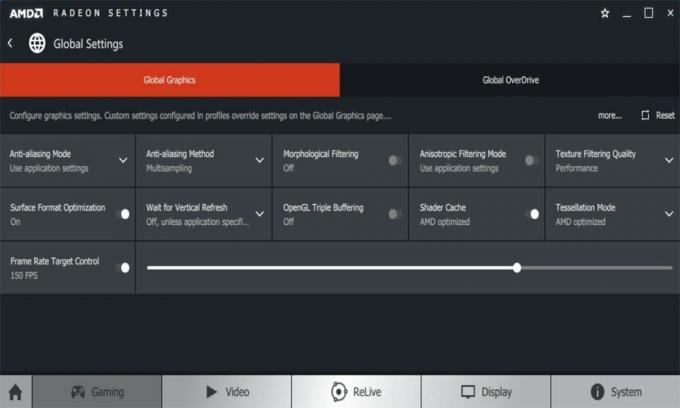
Zodra je enkele wijzigingen hebt aangepast, zoals we hierboven vermeldden, voer je het spel opnieuw uit en controleer je of het FPS-dropprobleem is opgelost of niet.
Fix 5: Wijzig in-game grafische instellingen om FPS-druppels op pc te herstellen
- Open de Resident Evil Village.
- Klik vervolgens op het Start het spel.
- Ga nu richting de Opties en klik vervolgens op Scherm.
- Pas de instellingen aan zoals je hebt gezien in de onderstaande schermafbeelding:
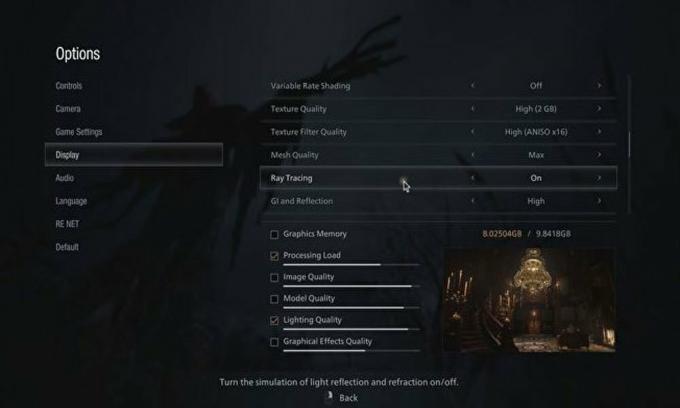
Advertenties
U moet enkele wijzigingen aanbrengen in uw in-game-instellingen om te voorkomen dat het FPS-probleem op de pc wordt verwijderd.
Oplossing 6: pas uw Windows-systeem aan voor de beste prestaties
- Gebruik je toetsenbord, houd de Windows-toets en R helemaal ingedrukt om het dialoogvenster Uitvoeren te openen.
- Typ nu SysteemeigenschappenGeavanceerd in het zoekveld van het vak Uitvoeren en druk op de Enter knop. Hierdoor wordt het Systeem eigenschappen.
- Nu, binnen de Geavanceerd tabblad, klik op de knop Instellingen in het Prestatie tabblad.
- Tik daarna op het Visuele effecten sectie, en klik op Pas aan voor de beste prestaties keuze. Druk dan op de OK knop.
Zodra je je Windows-systeem hebt aangepast voor de beste prestaties, voer je de REV opnieuw uit en kijk je of het probleem met de FPS-drop op de pc wordt opgelost of niet. Als zelfs deze methode u niet kan helpen het probleem op te lossen, hoeft u zich geen zorgen te maken! Volg gewoon de laatste mogelijke oplossing om de FPS te behouden tijdens het spelen van het spel.
Fix 7: Stel Resident Evil Village in op hoge prioriteit
- Start Resident Evil Village.
- Houd met uw toetsenbord ingedrukt Ctrl, Verschuiving, en Esc gelijktijdig om het Taakbeheer. Als u nu om toestemming wordt gevraagd, klikt u op Ja.
- Schakel daarna over naar het Detail tabblad en klik met de rechtermuisknop op het hoofdproces van Resident Evil Village, en zet deze op Hoog.
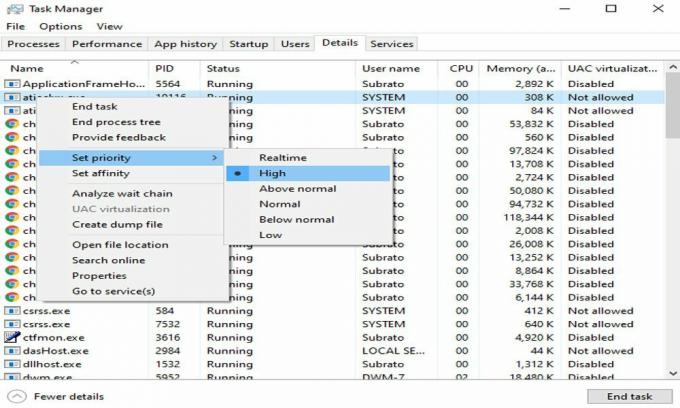
Advertenties
U kunt enkele stappen volgen om REV een hoge prioriteit te geven en vervolgens controleren of het probleem met de FPS-drop op de pc wordt verholpen of niet. Als je nog steeds het FPS-dropprobleem op je pc ondervindt, raden we je aan de game een keer opnieuw te installeren en te kijken of er iets verandert.
Auteur's weergave
In REV zitten de game-omgevingen vol met details, zoals de audio is net zo beangstigend als de beelden en de monsters zijn behoorlijk verslavend waardoor je de game steeds vaker gaat spelen. En terwijl je in een intense wedstrijd bent, wil je nu FPS-drops in het spel omdat het de gameplay stoort of bederft. Dus in dat geval botsen we meestal tegen Google aan en zoeken naar de oplossing. Maar in plaats van dat te doen, kunt u onze website bookmarken Getdroidtips.com zodat u de volgende keer, wanneer u een probleem met een game tegenkomt, deze met één klik kunt oplossen.
Dat is alles wat we in deze gids hebben. We gaan ervan uit dat deze gids u heeft geholpen. Als we per ongeluk iets hebben gemist, laat het ons dan helaas weten in het commentaargedeelte.



